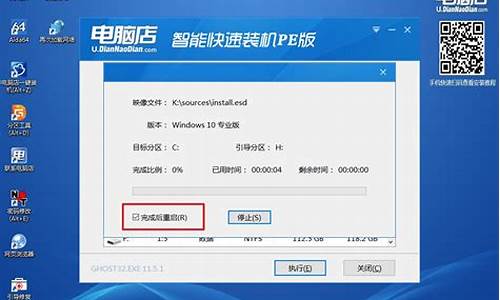电脑系统安装设置方法-电脑系统安装的一般流程
1.怎样重新安装电脑系统
2.新买的电脑怎么装系统 越详细越好
3.电脑重装系统怎么操作
4.如何设置usb装系统|电脑设置usb安装系统教程
怎样重新安装电脑系统

可准备好一张系统安装光盘,并通过系统盘安装系统,具体步骤如下:
1. 将系统光盘放入光驱中去;
2. 重启电脑,开机点击ESC键后,通过键盘上的方向键选择DVD光驱启动项,并点击回车键进入系统安装界面;
3. 出现Windows 7 安装界面,首先依次选择为中文(简体),中文(简体,中国),中文(简体)-美式键盘,选择好了点击下一步,点击安装后出现安装程序正在启动;
4. 现在出现协议书,把接受许可条款的勾,勾上了,进行安装;
5. 在出现的选择界面中选择自定义:这里选择第一个分区,类型为系统,再点击下一步(再这之前可以格式我们的第一个分区,在驱动器选项(高级)(A)那里),出现正在安装界面,等待一段时间后,会提醒安装程序正在启动服务;
6. 再提醒重新 启动您的计算机后安装过程将继续,这里是全自动的;
7.桌面会出现正在启动、Windows画面,在出现安装程序正在检查视频性能;
8. 安装安装完成后会出现输入用户名界面,输入用户名,下一步后出现输入密码界面,根据需要确定是否输入密码,然后下一步;
9. 出现要输入密钥,可以输入系统的激活秘钥;
10. 选择仅安装重要的更新,并且调整时间和选择网络;
11. 接着Windows7旗舰版 正在启动,这样就进入了系统;
12.系统安装完成后可前往官网驱动下载页面下载更新机器的驱动程序
新买的电脑怎么装系统 越详细越好
新买的电脑怎么装系统 越详细越好
U盘安装系统。参考百度经验::jingyan.baidu./article/1876c852bc8482890b1376a2.
电脑怎么装系统!越详细越好!谢谢!这么难的问题,连点悬赏都没有,我看只有去网上自己查了。。很想帮你。问题是装什么系统。
操作系统 xp?win7?还有在什么情况下装。
新买的硬盘怎样安装系统,步骤越详细越好把电脑的第一启动设置为CD-ROM 第一步,设置光启:
?所谓光启,意思就是计算机在启动的时候首先读光驱,这样的话如果光驱中有具有光启功能的光盘就可以赶在硬盘启动之前读取出来(比如从光盘安装系统的时候)。
?设置方法:
?1.启动计算机,并按住DEL键不放,直到出现BIOS设置窗口(通常为蓝色背景,**英文字)。
?2.选择并进入第二项,“BIOS SETUP”(BIOS设置)。在里面找到包含BOOT文字的项或组,并找到依次排列的“FIRST”“SECEND”“THIRD”三项,分别代表“第一项启动”“第二项启动”和“第三项启动”。这里我们按顺序依次设置为“光驱”“软驱”“硬盘”即可。(如在这一页没有见到这三项E文,通常BOOT右边的选项菜单为“SETUP”,这时按回车进入即可看到了)应该选择“FIRST”敲回车键,在出来的子菜单选择CD-ROM。再按回车键
?3.选择好启动方式后,按F10键,出现E文对话框,按“Y”键(可省略),并回车,计算机自动重启,证明更改的设置生效了。
?
把系统碟放到光驱---重启计算机-不断按上下方向键—进到系统碟系统安装界面--运行硬盘分区工具———把硬盘自定义一个容量大小作为主要分区(也就是系统盘)——其余的分为逻辑分区一般分为4个盘大小自己定!分区完以后
?
?第二步,从光盘安装XP系统
?在重启之前放入XP安装光盘,在看到屏幕底部出现CD字样的时候,按回车键。才能实现光启,否则计算机开始读取硬盘,也就是跳过光启从硬盘启动了。
?XP系统盘光启之后便是蓝色背景的安装界面,这时系统会自动分析计算机信息,不需要任何操作,直到显示器屏幕变黑一下,随后出现蓝色背景的中文界面。
?这时首先出现的是XP系统的协议,按F8键(代表同意此协议),之后可以见到硬盘所有分区的信息列表,并且有中文的操作说明。选择C盘,按D键删除分区(之前记得先将C盘的有用文件做好备份),C盘的位置变成“未分区”,再在原C盘位置(即“未分区”位置)按C键创建分区,分区大小不需要调整。之后原C盘位置变成了“新的未使用”字样,按回车键继续。
?接下来有可能出现格式化分区选项页面,推荐选择“用FAT32格式化分区(快)”。按回车键继续。
?系统开始格式化C盘,速度很快。格式化之后是分析硬盘和以前的WINDOWS操作系统,速度同样很快,随后是复制文件,大约需要8到13分钟不等(根据机器的配置决定)。
?复制文件完成(100%)后,系统会自动重新启动,这时当再次见到CD-ROM.....的时候,不需要按任何键,让系统从硬盘启动,因为安装文件的一部分已经复制到硬盘里了(注:此时光盘不可以取出)。
?出现蓝色背景的彩色XP安装界面,左侧有安装进度条和剩余时间显示,起始值为39分钟,也是根据机器的配置决定,通常P4,2.4的机器的安装时间大约是15到20分钟。
?此时直到安装结束,计算机自动重启之前,除了输入序列号和计算机信息(随意填写),以及敲2到3次回车之外,不需要做任何其它操作。系统会自动完成安装。
?
?第三步,驱动的安装
?1.重启之后,将光盘取出,让计算机从硬盘启动,进入XP的设置窗口。
?2.依次按“下一步”,“跳过”,选择“不注册”,“完成”。
?3.进入XP系统桌面。
?4.在桌面上单击鼠标右键,选择“属性”,选择“显示”选项卡,点击“自定义桌面”项,勾选“我的电脑”,选择“确定”退出。
?5.返回桌面,右键单击“我的电脑”,选择“属性”,选择“硬件”选项卡,选择“设备管理器”,里面是计算机所有硬件的管理窗口,此中所有前面出现**问号+叹号的选项代表未安装驱动程序的硬件,双击打开其属性,选择“重新安装驱动程序”,放入相应当驱动光盘,选择“自动安装”,系统会自动识别对应当驱动程序并安装完成。(AUDIO为声卡,VGA为显卡,SM为主板,需要首先安装主板驱动,如没有SM项则代表不用安装)。安装好所有驱动之后重新启动计算机。至此驱动程序安装完成。
win7怎么重装系统?新手,越详细越好安装系统有六个方法,有两个不常用的,最常见的也是最简单的是利用光盘安装,纯傻瓜试操作,但是需要刻录光盘或购买光盘,还有一种是利用U盘启动盘的PE系统安装系统,首先制作U盘启动盘,下载GHOST文件,将文件复制到U盘。设置BIOS从U盘启动。然后一键GHOST安装即可。虚拟光驱安装法,用于多系统的安装。在此不必多说。如果安装期间遇到什么问题可以问我QQ1216662940 纯手打,望楼注采纳
怎么在apple电脑上装xp系统,越详细越好在“实用工具”De boot camp上装,你得需要一张windows的盘,还有原机带的驱动盘
怎么给电脑装系统,大哥们,说的越详细越好!谢谢了
先删再装啊。那样装的系统才是最好的。
在刚刚开机的时候按DEL那个键。进入BIOS。把第一驱动设置成CD—ROM。放入安装光盘,保存后重启电脑,自动进入一个安装界面。按照;;界面提示进入安装,不懂就得自己习。那样才能学到很多的东西。祝你成功。
怎样给电脑做系统,越详细越好拿XP来说,首先你要有个系统盘,或是系统U盘。系统U盘一般很难做。最简单的还是买个系统盘用光驱装比较简单些。启动电脑的时候进入主板设置,大部分是按DEL键。有些按F2你看开机画面电脑提示。然后BOOT DEVICE PRIORITY 或者有些主板是BOOT SEQUENCE把里面有FIRST,SECOND,THIRD,你将光驱设为FIRST。保存退出。电脑自检完成后,就会先读光驱,然后你按着光盘里面的操作一步一步就行了。现在的系统一般都是傻瓜式的,全中文的,基本不需要很多的人为干预。
给新买的电脑预装系统怎么装?最后给个详细的先磁盘分区 分完照装系统那样直接装就可以了~
怎么用CD盘重装系统,越详细越好你所讲的CD盘就是系统安装光盘,现在的系统安装光盘有两种,一种是系统安装盘,另一种是系统克隆安装盘,前者安装时间长而且过程较复杂,后者安装时间短,而且是电脑全自动完成安装,建议没有安装过系统的人使用后者来安装系统,下面将安装过程简述如下:
一.以xp系统安装盘为例:
1.到电脑城买软件的商店,买一张winxp sp3的安装光盘。或者到网上搜索下载winxp sp3.iso光盘映像文件刻录成光盘。
2.启动电脑,连续按DEL键(笔记本按F2)进入CMOS,将电脑设置成光驱启动,按F10保存退出;
3.将xp系统盘放入光驱,重新启动电脑,进入系统安装菜单;
4.根据菜单提示选择安装winxp选项,并按提示完成后面的操作,完成系统安装;
5.系统安装后,将主板驱动光盘放入光驱,完成驱动程序的安装;
6.进行常用的应用程序的安装;
通过以上操作基本上就完成了整个操作系统和应用程序的安装,时间大约一小时。
二、以xp克隆光安装盘为例:
1.到电脑城买软件的商店,买一张winxp sp3的克隆光盘,你跟售货员一讲他就知道了,最好买一个最新版本的。或者到网上搜索下载winxpghost.iso克隆光盘映像文件刻录成光盘。
2.将电脑设置成光驱启动;
3.将xp系统克隆盘放入光驱,重新启动电脑,进入光盘启动菜单;
4.选择第一项将xp操作系统安装到C盘,并确定,这时电脑将自动完成系统包括驱动程序及常用程序的安装,时间10分钟左右;
如果你要安装win7操作系统,安装过程基本一样,只不过换一个win7的系统盘而已。
怎样设置电脑光驱优先?详细点。如何装系统步骤越详细越好,谢开机的时候注意屏幕下面有一行小字 press del (f1 f2 等) to setup 这行字出现的时候你就按相应的键位进入bios 选择 advanced bios 回车 选择first boot 按键盘上的page up 和page down 选择为cd rom 然后second boot 选择硬盘 然后弹出光驱,把重装碟放进去,按F10 保存 电脑会自动重启,然后从光盘启动,一般的系统碟第一个就是把系统装到硬盘,在光盘启动后按1或者用鼠标移到第一项回车,一般都会自动安装的。等它自动安装完了拿出碟就可以了。
电脑重装系统怎么操作
电脑重装系统的操作步骤如下:
操作环境:荣耀MagicBook、Windows11等。
1、按住win+i,在弹出的windows设置对话框中,点击更新和安全选项,在弹出的设置对话框中,点击左侧的恢复选项。
2、在恢复界面,点击开始,在弹出的初始化这台电脑,可以选择保留我的文件或者删除所有内容,点击以后此电脑即可重装系统。
电脑重装系统的坏处:
1、一般重装系统格式化的时候都会损伤硬盘,因为对于覆盖重装系统或者高级格式化真正意义上的重装系统来说,不管是高级格式化还是低级格式化都会给硬盘带来损伤,但是这是都是没有大碍的,因为现在的硬盘都是很先进的,会有一定的保护的,所以不要害怕。
2、重装系统可能会导致没有及时备份好的数据丢失,所以在重装系统之前一定要做好备份,有一些人不愿意重装系统就是害怕数据丢失。
3、重装系统无法解决为何导致系统故障的原因,不利于预防和解决相关问题。
4、重装系统格式化的只是C盘,如果有病毒潜伏在其它磁盘,重装系统后还是有被感染的风险;除非格式化所有盘。
如何设置usb装系统|电脑设置usb安装系统教程
怎么设置usb装系统?电脑都有usb接口,这样就能通过usb接口来装系统,也就是用U盘装系统,usb装系统之前需要设置电脑从usb启动,首先要制作好usb启动盘,然后设置usb启动,才能装系统,下面跟小编一起学习下电脑设置usb装系统的方法。
安装须知:
1、如果是新电脑或电脑系统无法启动,制作usb启动盘需要借助另一台可用的电脑
2、如果运行内存2G以下安装32位(x86)系统,如果内存4G及以上,安装64位(x64)系统
相关阅读:
怎么用大白菜安装非ghost系统
uefiu盘安装win10步骤
系统崩溃进pe备份C盘桌面数据方法
一、安装准备工作
1、系统下载:雨林木风Ghostwin7系统
2、4G及以上U盘:如何制作大白菜u盘启动盘
二、usb启动设置:usb装系统bios设置方法(包含BIOS设置)
三、设置usb装系统步骤如下
1、根据上面的教程制作好大白菜启动U盘,然后将下载的系统iso文件直接复制到U盘的GHO目录下;
2、在需要装系统的电脑usb接口上插入启动U盘,重启后不停按F12或F11或Esc等快捷键打开启动菜单,选择U盘选项回车,比如GeneralUDisk5.00,不支持这些启动键的电脑查看第二点设置U盘启动方法;
3、从usb启动后进入到这个界面,通过方向键选择02选项回车,也可以直接按数字键2,启动pe系统,无法进入则选择03旧版PE系统;
4、进入到pe系统之后,不用分区的直接执行第6步,如果需要重新分区,需备份所有数据,然后双击打开DG分区工具,右键点击硬盘,选择快速分区;
5、设置分区数目和分区的大小,一般C盘建议50G以上,如果是固态硬盘,勾选“对齐分区”执行4k对齐,扇区2048即可,点击确定,执行硬盘分区过程;
6、硬盘分区之后,打开大白菜一键装机,映像路径选择系统iso镜像,此时会自动提取gho文件,点击下拉框,选择gho文件;
7、接着点击“还原分区”,选择系统安装位置,一般是C盘,如果不是显示C盘,可以根据“卷标”或磁盘大小选择,点击确定;
8、此时弹出提示框,勾选“完成后重启”和“引导修复”,点击是,执行usb装系统过程;
9、转到这个界面,执行系统安装到C盘的操作,这个过程需要5分钟左右,耐心等待即可;
10、操作完成后电脑会自动重启,此时拔出usb启动盘,之后会自动重新启动进入这个界面,继续进行装系统和系统配置过程;
11、整个安装过程5-10分钟,最后重启进入全新系统桌面,usb装系统过程完成。
以上就是如何设置usb装系统的方法,制作好usb启动盘之后,通过启动热键就可以让电脑从usb启动,然后进行系统的安装。
声明:本站所有文章资源内容,如无特殊说明或标注,均为采集网络资源。如若本站内容侵犯了原著者的合法权益,可联系本站删除。